MindMaster是一个免费的手机思维导图软件,让你在手机上也可以便捷的制作各种思维导图。电脑和手机端数据同步,在电脑上没完成的工作可以在手机上接着做。操作 简单易用,通过点击就能添加节点分支,并输入文字,导入图片。支持制作树状图,结构体,鱼骨图,流程图等多种样式的是思维导图。
怎么添加分支
MindMaster思维导图app怎么添加分支?大家要是想让思维导图看起来更加的直观,分支是一个不可例外的工具,所以应该怎么操作呢?
1、先打开一个思维导图,先选中【中心主题】,再是点击右下角的分支选项,两种方式按你的喜欢选择就可以;
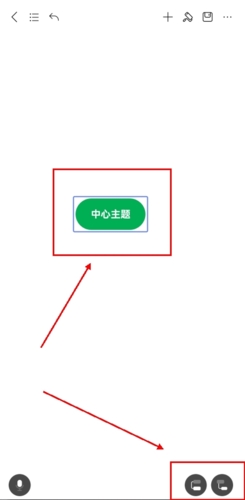
2、最后就是呈现这个样子了,点击它就可以进行编辑了。
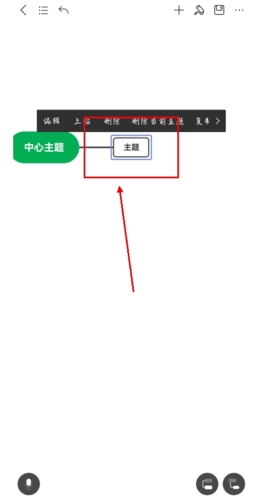
怎么向左添加分支
MindMaster思维导图app怎么向左添加分支?很多小伙伴在添加分支的时候,一直都是往右侧添加的,没有选项让你选择左边,所以小编就来教大家该如何转向。
1、其实向左添加分支很简单,首先你要先长按其中的分支;
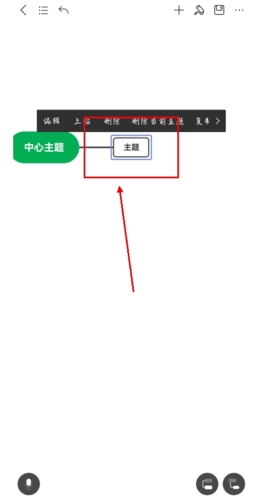
2、然后慢慢地将它拉直左侧,就如下方呈现的样子;
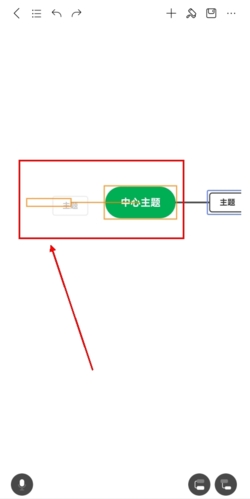
3、最后就会是下面这个样子啦。(注意:拉的时候不要距离太大,不然就是重新弄一个新的中心主题了)
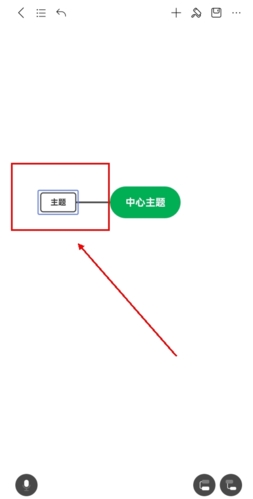
怎么加图片
MindMaster思维导图app怎么加图片?如果你的思维导图里面是图片才可以看的清楚,那么就可以将图片加进去,然后就可以看到一个更加细节的导图。
1、首先找到上方的【添加菜单】选项,点击它;
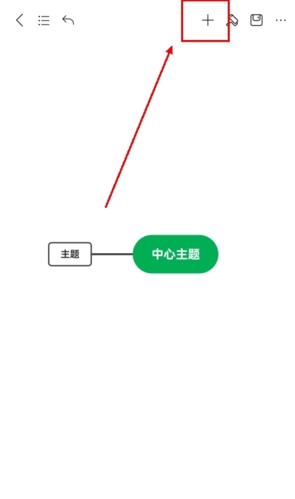
2、然后就是将类别滑到【图片】,接着按照需求选择拍照、或者相册,选择需要添加的图片;
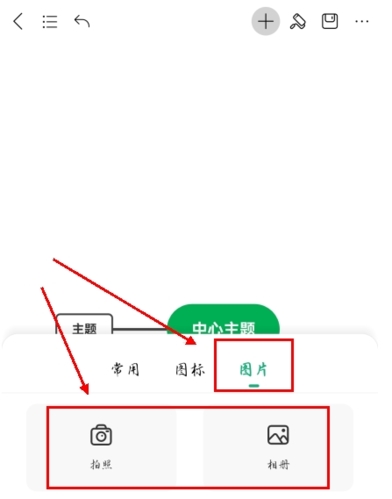
3、下面就是最后添加完图片,呈现的样子了。
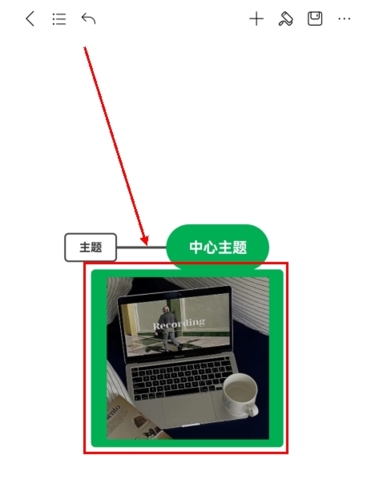
软件功能
#多端云同步#
拥有桌面端、在线端、移动端、小程序等。一账号,多端应用同步使用,轻松实现在多个屏幕上查看与编辑同一文档,随时随地做导图,无需担忧资料丢失或隐私问题。
#10w+导图作品社区#
亿图脑图MindMasterAPP内置思维导图社区,涵盖大中小学、考研考证等教育、职场、自我提升等各大领域的精华知识。
#高度定制每一处细节#
亿图脑图MindMaster不仅提供丰富的布局、样式、主题及配色方案,还可根据你的喜好随意改变填充、线条、图形以及分支颜色,打造独属于你的风格特色。
*「22种布局」:除思维导图经典布局外,还有树状图、鱼骨图、时间线、放射图、气泡图等特色布局。
*「33种主题」:33种高颜值主题任君选择,支持效果预览,一键使用,让思维导图轻松脱胎换骨。
#大纲导图快捷切换#
大纲模式,支持拖拽折叠,快速组织思路;导图模式,可视化十足。亿图脑图MindMaster APP提供便捷的大纲和导图切换功能,利用大纲进行文字创作,再一键转变为思维导图,效率得到极大的提升。
#分享从未如此简单#
亿图脑图MindMaster支持输出多种常规格式,如PDF、图片等;更支持一键生成链接,分享到微信、QQ等社交媒体。
适用场景
>>读书笔记:
将书籍大纲记录下来,用不同色彩的线条加以区分;再浓缩章节内容、提取精华文摘,全书价值用一张思维导图便足以体现。
>>职场梳理:
凡是工作中涉及逻辑分析和信息归档的问题,都可以运用MindMaster来梳理归类。诸如竞品分析、产品设计、会议管理、组织架构、项目规划等等。
>>学习复习:
复杂知识难以记忆,运用思维导图构建知识框架,在复习时通过概要提示回忆细节。
>>生活整理:
向无序和懒散的生活说再见,你可以用思维导图制订生活计划和旅游攻略。自律的生活,是幸福的源泉。



 飞卢小说免费小说
飞卢小说免费小说 快手极速版2023最新版本
快手极速版2023最新版本 抖音直播伴侣APP
抖音直播伴侣APP 白马地图
白马地图 百度地图APP
百度地图APP 大神P图破解版
大神P图破解版 花间直播APP
花间直播APP 八门神器最新版
八门神器最新版 积目交友软件
积目交友软件 美颜相机去广告VIP破解版
美颜相机去广告VIP破解版 谷歌相机APP
谷歌相机APP 工程测量大师APP
工程测量大师APP Xposed框架中文版
Xposed框架中文版 分身有术Pro
分身有术Pro WPS Pro专业版
WPS Pro专业版